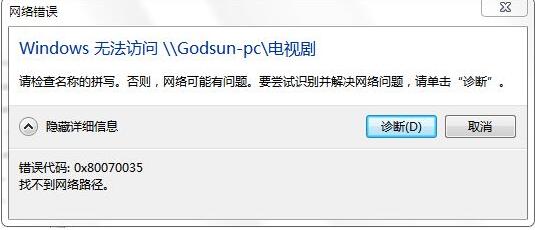
第一步:打开网络共享
1、打开控制面板找到【网络和共享中心】
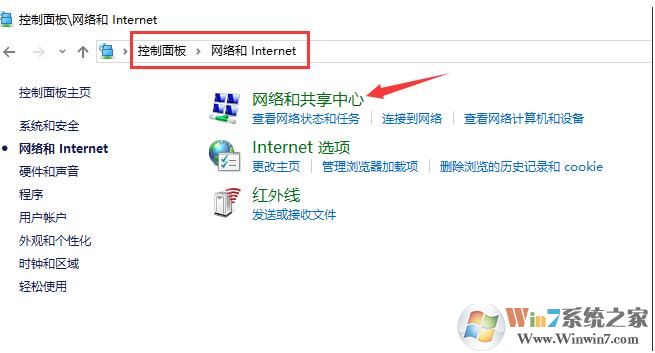
2、在【共享网络中心中】,选择【更改高级共享设置】
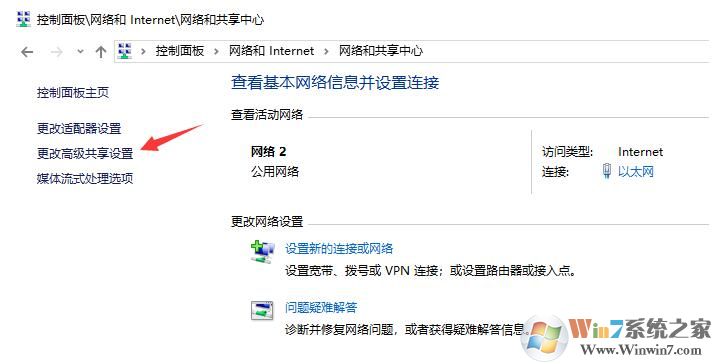
3、勾选【启用共享以便可以访问网络的用户读取公用文件夹中的文件】
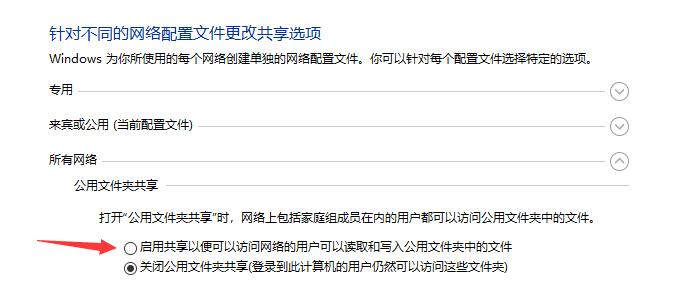
4、回到到【网络和共享中心】,单击使用网络的【以太网】
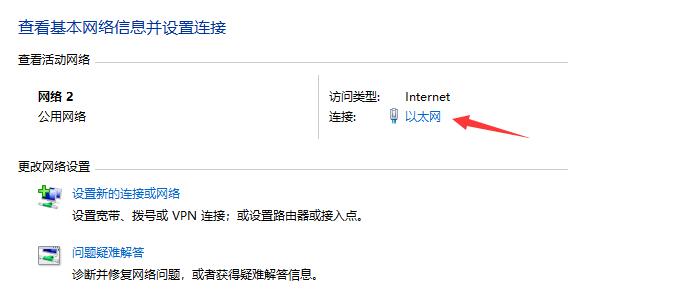
5、选择打开【属性】
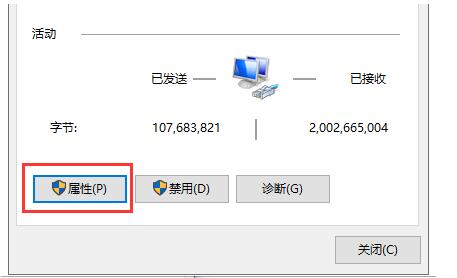
6、将【microsoft网络客户端】勾选上,这样问题就解决了。
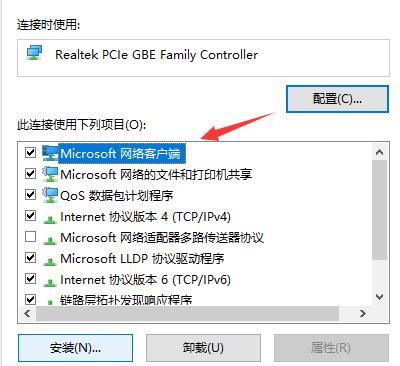
7、在运行里面输入services.msc,打开服务管理界面。
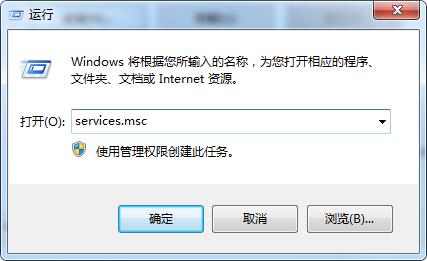
8、找到了TCP/IP NetBIOS Helper服务描述中提到TCP/IP NetBIOS Helper服务能使用户能够共享文件、打印和登录到网络。于是启动TCP/IP NetBIOS Helper服务,问题得到解决。
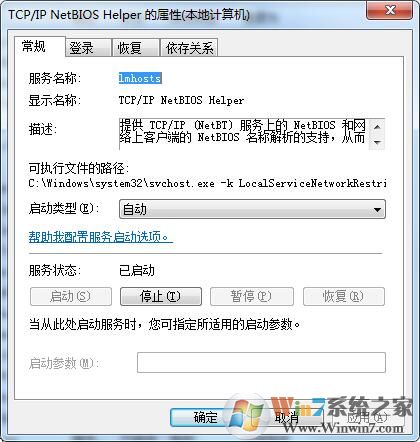
通过以上几个步骤就可以解决Win10系统访问共享文件出现网络错误,代码0x80070035的问题,大家学会了吗。